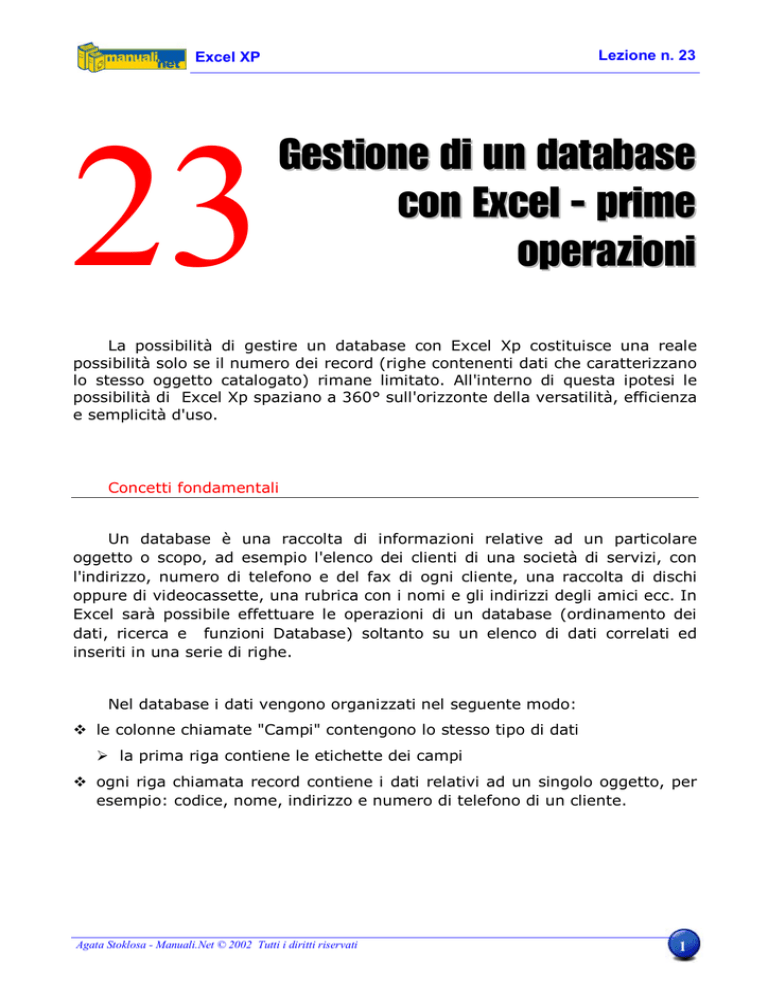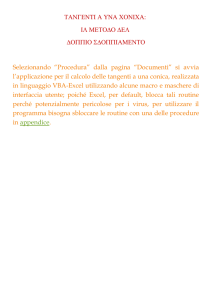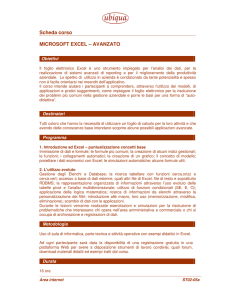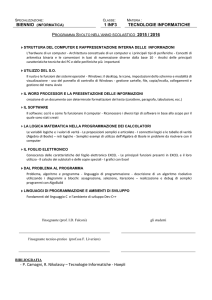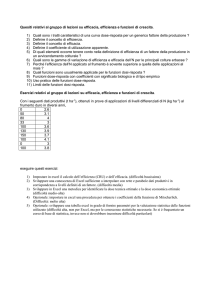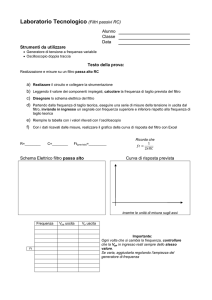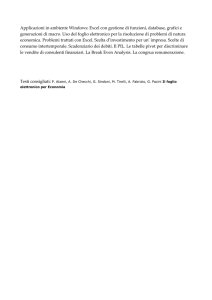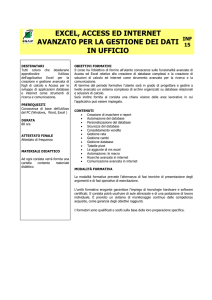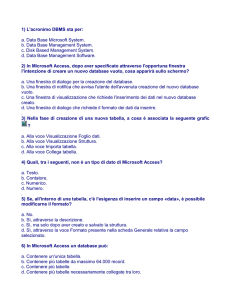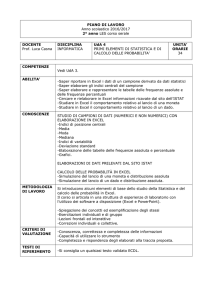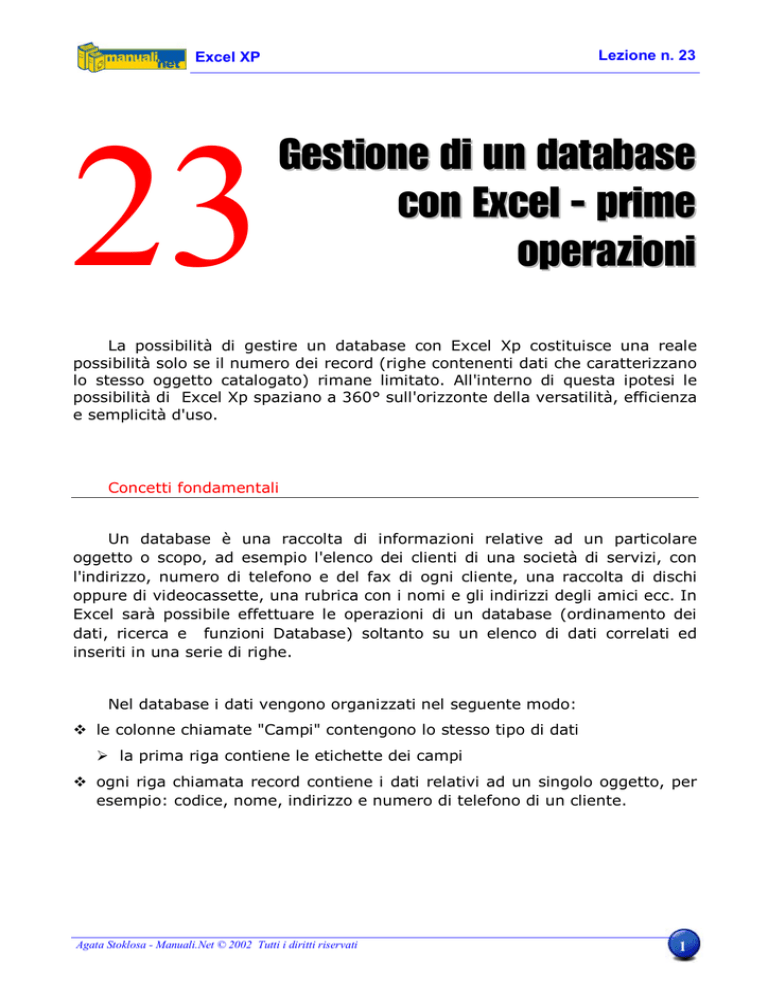
Excel XP
Lezione n. 23
23
Gestione di un database
con Excel - prime
operazioni
La possibilità di gestire un database con Excel Xp costituisce una reale
possibilità solo se il numero dei record (righe contenenti dati che caratterizzano
lo stesso oggetto catalogato) rimane limitato. All'interno di questa ipotesi le
possibilità di Excel Xp spaziano a 360° sull'orizzonte della versatilità, efficienza
e semplicità d'uso.
Concetti fondamentali
Un database è una raccolta di informazioni relative ad un particolare
oggetto o scopo, ad esempio l'elenco dei clienti di una società di servizi, con
l'indirizzo, numero di telefono e del fax di ogni cliente, una raccolta di dischi
oppure di videocassette, una rubrica con i nomi e gli indirizzi degli amici ecc. In
Excel sarà possibile effettuare le operazioni di un database (ordinamento dei
dati, ricerca e funzioni Database) soltanto su un elenco di dati correlati ed
inseriti in una serie di righe.
Nel database i dati vengono organizzati nel seguente modo:
! le colonne chiamate "Campi" contengono lo stesso tipo di dati
# la prima riga contiene le etichette dei campi
! ogni riga chiamata record contiene i dati relativi ad un singolo oggetto, per
esempio: codice, nome, indirizzo e numero di telefono di un cliente.
Agata Stoklosa - Manuali.Net © 2002 Tutti i diritti riservati
1
Excel XP
Lezione n. 23
Dopo aver impostato l'elenco come un database si può eseguire le
operazioni di database; selezionando i comandi dalla voce del menu Dati e
ricordandosi di selezionare sempre in modo appropriato le righe o le colonne in
di modo che il programma operi sempre conservando i dati di ciascun record.
Ordinamento di un database
Per ordinare tutti i record di un database di Excel prendendo come il
criterio un campo, ad esempio il cognome del cliente, si può utilizzare una delle
icone che si trovano sulla barra degli strumenti, dopo aver selezionato il nome
del campo a cui si vuole applicare l'ordinamento.
Ordina i dati in ordine crescente
Ordina i dati in ordine decrescente
Quando occorre l'ordinamento più complesso bisogna selezionare il
comando Dati - Ordina e selezionare
i campi che si desidera come punti di
riferimento
per
l'ordinamento
dell'intero database. L'utilizzo dei
comandi di ordinamento con questo
metodo risulta molto utile quando
nell'ambito di un campo i valori
vengono ripetuti più di una volta (per
esempio, i cognomi delle varie
persone possono essere uguali), allora
occorre di ordinare il gruppo in base
ad un altro criterio (per esempio il
nome).
! Per eseguire qualsiasi tipo di ordinamento bisogna ricordarsi di
posizionare il cursore nell'elenco!
Agata Stoklosa - Manuali.Net © 2002 Tutti i diritti riservati
2
Excel XP
Lezione n. 23
Ricerca di dati - Filtro Automatico
Per effettuare l'operazione di ricerca di un determinato record, oppure di
un gruppo di record eseguendo un criterio, si può utilizzare il filtro automatico.
Utilizzando questo tipo di ricerca, il database viene filtrato nella propria
posizione e quindi vengono mostrati soltanto i record che rispondono ai criteri
impostati dall'utente.
Per attivare il filtro automatico bisogna selezionare il comando Dati Filtro automatico. Il sistema automaticamente applicherà il filtro sul
database. Per trovare i dati che si desidera, per esempio tutti i clienti di
Barcellona, basterà cliccare con il mouse sulla freccia che si trova vicino campo
Città e scegliere dall'elenco Barcellona.
E' possibile applicare filtro su diversi campi contemporaneamente, per
esempio quando si desidera di trovare tutti clienti dalla Germania che sono
stati contattati per la prima volta nel 1996,bisogna selezionare Germania dal
campo Paese e 1996 dal campo Primo contatto. I campi in cui è stato
attivato il filtro si riconoscono dal colore della freccia che si trova vicino il nome
del campo, essa diventa blu.
Agata Stoklosa - Manuali.Net © 2002 Tutti i diritti riservati
3
Excel XP
Lezione n. 23
Per togliere il filtro da un campo basterà cliccare sulla freccia che si trova
vicino il nome del campo e quindi scegliere opzione Tutto, altrimenti per
togliere i filtri da tutti i campi basterà selezionare il comando Dati - Filtro Mostra tutto.
Agata Stoklosa - Manuali.Net © 2002 Tutti i diritti riservati
4